المجلدات المحلية ، LocalLow ، المتجولة في AppData على Windows 11/10
يتضمن مجلد Windows 11/10 AppData المجلدات الفرعية التالية - التجوال(Roaming) والمحلي والمحلي (Local). (LocalLow)يشرح هذا المنشور ما هم عليه ووظائفهم.
يقوم كل برنامج تقوم بتثبيته على جهاز الكمبيوتر الخاص بك الذي يعمل بنظام Windows 11/10 تقريبًا بإنشاء مجلد خاص به في مجلد AppData(AppData folder) ويخزن جميع المعلومات ذات الصلة به هناك. AppData أو بيانات التطبيق(Application) عبارة عن مجلد مخفي في Windows 11/10 يساعد على حماية بيانات المستخدم والإعدادات من الحذف والمعالجة. للوصول إليه ، يتعين على المرء تحديد " إظهار الملفات والمجلدات المخفية " في خيارات المجلد.
يمكن للمرء لصق ما يلي مباشرة في Windows File Explorer والضغط على Enter لفتحه:
ج: المستخدمون <اسم المستخدم> بيانات التطبيقات
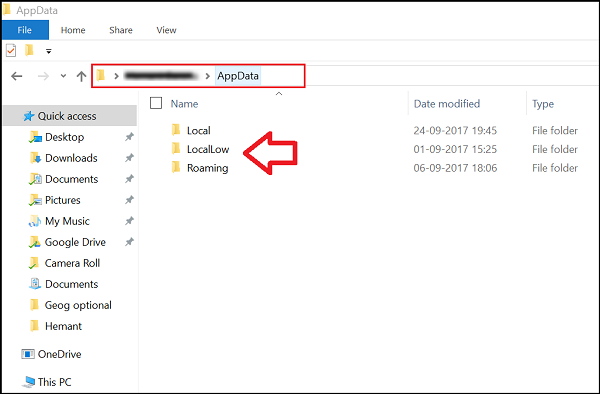
عند فتح مجلد AppData ، سترى ثلاثة مجلدات:
- محلي
- منخفضة المحلية
- التجوال.
إذا أراد أحد البرامج الحصول على مجموعة واحدة من الإعدادات أو الملفات ليستخدمها عدة مستخدمين ، فيجب أن يستخدم مجلد ProgramData(ProgramData folder) - ولكن إذا كان يريد تخزين مجلدات منفصلة لكل مستخدم ، فيجب أن تستخدم البرامج مجلد AppData .
دعونا نرى ما هي المجلدات Local و LocalLow و Roaming وما هي وظائفها.
المجلدات المحلية و LocalLow والتجوال
تم إنشاء كل مجلد من هذه المجلدات بواسطة Microsoft عمدًا للأسباب التالية:
- أداء أفضل أثناء تسجيل الدخول
- فصل بيانات التطبيق حسب مستوى الاستخدام.
ما هو المجلد المحلي في AppData؟
يحتوي المجلد المحلي(Local) بشكل أساسي على مجلدات متعلقة بتثبيت البرامج. لا يمكن نقل البيانات الموجودة فيه ( %localappdata% ) مع ملف تعريف المستخدم الخاص بك نظرًا لأنه خاص بجهاز كمبيوتر وبالتالي فهو كبير جدًا بحيث لا يمكن مزامنته مع الخادم. على سبيل المثال ، يتم تخزين الملفات المؤقتة لبرنامج Internet Explorer ضمن (Internet Explorer)ملفات الإنترنت المؤقتة أو مجلد ملفات تعريف الارتباط . يوجد أيضًا مجلد من Microsoft حيث يمكنك العثور على محفوظات أنشطة Windows .
ما هو مجلد LocalLow في AppData؟
يحتوي مجلد LocalLow(LocalLow) هذا على بيانات لا يمكن نقلها. إلى جانب ذلك ، يتمتع أيضًا بمستوى وصول أقل. على سبيل المثال ، إذا كنت تقوم بتشغيل مستعرض ويب في وضع محمي أو آمن ، فسيصل التطبيق فقط إلى البيانات من مجلد LocalLow . علاوة على ذلك ، لا يتم إنشاء مجلد LocalLow على الكمبيوتر الثاني. لذلك ، قد تفشل أي تطبيقات الوصول إلى المجلد LocalLow .
ما هو مجلد التجوال في AppData؟
مجلد التجوال(Roaming) هو نوع من المجلدات التي يمكن مزامنتها بسهولة مع الخادم. يمكن أن تنتقل بياناته مع ملف تعريف المستخدم من جهاز كمبيوتر إلى جهاز كمبيوتر - مثل عندما تكون في مجال ، يمكنك بسهولة تسجيل الدخول إلى أي جهاز كمبيوتر والوصول إلى مفضلاته ومستنداته وما إلى ذلك ، على سبيل المثال ، إذا قمت بتسجيل الدخول إلى جهاز كمبيوتر مختلف على مجال ، ستكون المفضلة أو الإشارات المرجعية في متصفح الويب الخاص بك متاحة. هذه هي إحدى المزايا الرئيسية لملف تعريف التجوال(Roaming) في الشركة. بيانات ملف تعريف المستخدم (نسخ إلى الخادم) ، البيانات المخصصة متاحة دائمًا بغض النظر عن أي نظام يستخدمه الموظف.
هل يمكنني حذف كل شيء في مجلد AppData LocalLow(AppData LocalLow) أو Roaming أو Local ؟
يمكنك حذفها ولكن قد تفقد إعدادات البرنامج. نظرًا لأنها مجلدات محمية بالنظام ، فقد تحتاج إلى التمهيد في الوضع الآمن لحذفها.
بالمختصر:
يحتوي مجلد ProgramData(ProgramData) على بيانات تطبيق عالمية ليست خاصة بالمستخدم ومتاحة لجميع المستخدمين على الكمبيوتر. يتم وضع أي بيانات عالمية هنا.
يحتوي مجلد AppData(AppData) على التفضيلات الخاصة بالمستخدم وتكوينات ملف التعريف وهو مقسم أيضًا إلى ثلاثة مجلدات فرعية:
- يحتوي مجلد التجوال(Roaming) على بيانات يمكن نقلها مع ملف تعريف المستخدم من كمبيوتر إلى كمبيوتر
- يحتوي المجلد المحلي(Local) على بيانات لا يمكن نقلها مع ملف تعريف المستخدم الخاص بك.
- يتضمن مجلد LocalLow(LocalLow) بيانات وصول منخفضة المستوى ، على سبيل المثال. الملفات المؤقتة لمتصفحك عند التشغيل في الوضع المحمي.
أتمنى أن يساعدك هذا.
Related posts
كيفية استخدام Charmap and Eudcedit المدمج في أدوات Windows 10
كيفية تمكين أو Disable Archive Apps feature في Windows 10
كيفية تعيين Network Drive أو إضافة FTP Drive في Windows 11/10
كيفية تغيير News and Interests Feed Language في Windows 11/10
ما هو Fast Startup وكيفية تمكينه أو تعطيله في Windows 10
كيفية إيقاف تشغيل أو على Airplane Mode في Windows 10
ما هي تجربة OOBE أو خارج Box في Windows 11/10؟
كيفية استخدام Performance Monitor في Windows 10
كيفية إضافة أو إزالة الموضوعات على News and Interests في Windows 10
كيفية استخدام Magnifier في Windows 10 - نصائح والخدع
كيفية أداء Clean Boot في Windows 10
كيفية تمكين أو تعطيل محفوظة Storage في Windows 11/10
إظهار أو إخفاء Information Cards في News and Interests على نظام التشغيل Windows 10
كيفية تغيير إعدادات Location في Windows 10
Miracast لا يعمل على Windows 10 بعد التحديث
كيفية أداء Automatic Startup Repair في Windows 10
تمكين الجهاز المزدوج للأجهزة GPU Scheduling في Windows 11/10
كيفية فتح Disk Management في Windows 10
كيفية إدارة Trusted Root Certificates في Windows 10
شرح System & User Environment Variables في Windows 10
